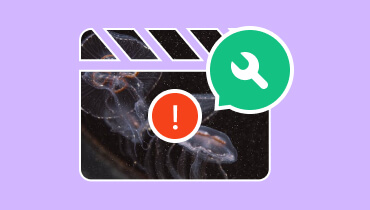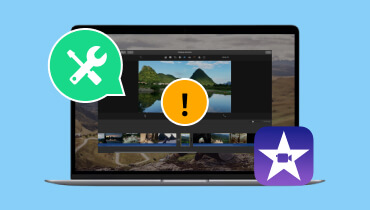Top 5 manieren om het probleem met het zwarte scherm en geluid van Netflix op te lossen
Netflix is een van de meest populaire videostreamingplatforms in deze moderne tijd. Het biedt diverse genres, waardoor gebruikers van bijna alle videocontent kunnen genieten. Daarnaast biedt het ook uitstekende videokwaliteit voor een verbeterde kijkervaring. Soms geeft het platform echter een zwart scherm met geluid weer, wat frustrerend kan zijn voor gebruikers en kijkers. Als u ook met dit probleem te maken krijgt, hoeft u zich geen zorgen meer te maken! In deze gids vindt u de beste oplossingen om dit probleem op te lossen. Netflix zwart scherm met geluid Problemen. We geven je ook enkele redenen waarom dit soort problemen tijdens het afspelen optreden. Om meer over de discussie te weten te komen, kun je het beste beginnen met het lezen van alles in deze handleiding.
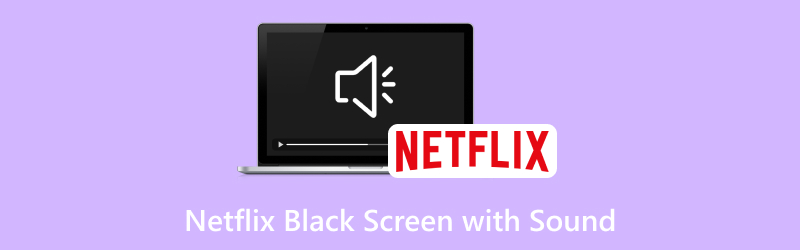
PAGINA INHOUD
- Deel 1. Waarom is mijn Netflix-scherm zwart?
- Deel 2. Hoe je het zwarte scherm van Netflix op Windows en Mac kunt oplossen
- Deel 3. Hoe je het Netflix-zwarte scherm op Android kunt oplossen
- Deel 4. Netflix zwart scherm met geluid op iPhone oplossen
- Deel 5. Bonus: De beste manier om corrupte Netflix-video's op uw desktop te repareren
Deel 1. Waarom is mijn Netflix-scherm zwart?
Er zijn maar twee redenen waarom je Netflix-scherm zwart is. Raadpleeg de onderstaande details voor meer informatie.
Slechte of onstabiele internetverbinding
Netflix is een van de online videostreamingdiensten die je kunt gebruiken. Dit betekent dat je een sterke of snelle internetverbinding nodig hebt om het platform effectief te kunnen gebruiken. Dus als je internetverbinding onstabiel of slecht is, is er een kans dat je een zwart scherm krijgt bij Netflix. Zorg er daarom altijd voor dat de kwaliteit van je internetprovider goed is.
Slechte HDMI-kabel
Als je een apparaat gebruikt dat een HDMI-kabel gebruikt om verbinding te maken met een scherm, zorg er dan voor dat je een betere HDMI-kabel gebruikt. Zoals we allemaal weten, speelt dit type kabel een cruciale rol bij het vloeiend weergeven van Netflix-videocontent. Het stuurt video- en audiosignalen naar een scherm. Dit betekent dat als je kabel niet in goede staat is, je mogelijk alleen geluid hoort van de content, maar het scherm zwart blijft.
Deel 2. Hoe je het zwarte scherm van Netflix op Windows en Mac kunt oplossen
Als u een Windows- of Mac-computer gebruikt, kunt u in dit gedeelte alle mogelijke oplossingen bekijken.
Oplossing 1. Extensies uitschakelen
Een van de beste oplossingen om het probleem op te lossen wanneer u uw desktop gebruikt, is het uitschakelen van bepaalde extensies. We weten allemaal dat extensies u op verschillende manieren kunnen helpen. Sommige extensies, zoals een advertentieblokkering, kunnen echter de prestaties van uw Netflix beïnvloeden, bijvoorbeeld door een zwart scherm te tonen. Om het probleem op uw Mac en Windows op te lossen, kunt u het beste de extensies in uw browser uitschakelen. Het uitschakelen is eenvoudig, dus of u nu een beginner bent of niet, u kunt de taak voltooien. U kunt de onderstaande eenvoudige stappen volgen/gebruiken om de extensies direct uit te schakelen.
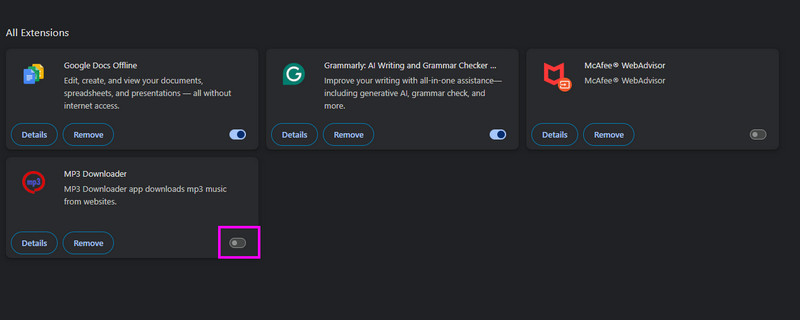
Stap 1. Open uw browser en klik op de Verlenging sectie op de rechterinterface.
Stap 2. Klik daarna op de Extensies beheren optie, dan ziet u alle geïnstalleerde extensies in uw browser.
Stap 3. Nu kun je de extensies gaan uitschakelen. Daarna kun je de video op Netflix bekijken.
Oplossing 2. Browsegegevens wissen
Wanneer het scherm van Netflix zwart wordt, kunt u ook proberen de browsegegevens in uw browser te wissen. Verouderde cache- en cookiegegevens kunnen uw browser soms verstoren, wat een soepele videostreaming kan belemmeren. Volg de onderstaande methoden om uw browsegegevens te wissen.
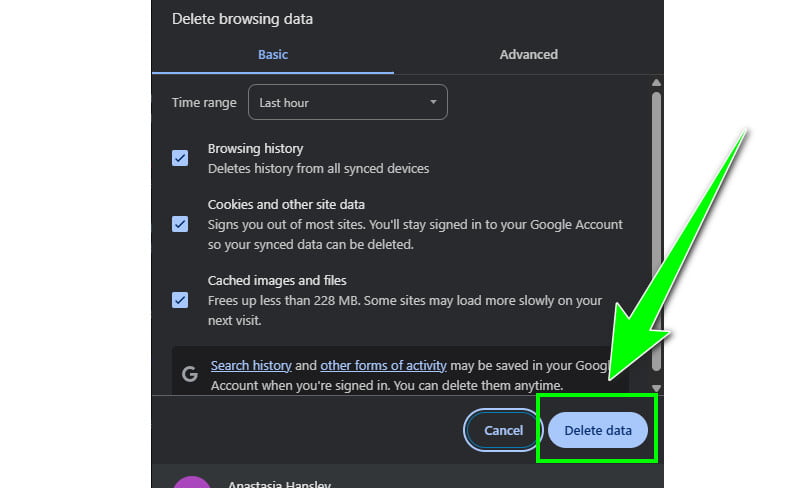
Stap 1. Klik op de optie met de drie puntjes in uw browser en druk op de Browsegegevens verwijderen.
Stap 2. Vink vervolgens alle vakjes aan en tik op Gegevens verwijderen om alle cache- en cookiegegevens te verwijderen.
Met deze processen kunt u het probleem met het zwarte scherm in Netflix op uw Mac- en Windows-computers oplossen.
Deel 3. Hoe je het Netflix-zwarte scherm op Android kunt oplossen
Als u het zwarte scherm op Netflix wilt verhelpen, kunt u alle methoden gebruiken die we in dit gedeelte bespreken.
Methode 1. Wis de cache van de app om het zwarte scherm op Netflix te verhelpen
Als je Netflix niet goed presteert, heb je mogelijk te veel cache en data. In dat geval is de beste oplossing om de data en cache in je Instellingen-app te wissen. Volg hiervoor de onderstaande eenvoudige instructies.
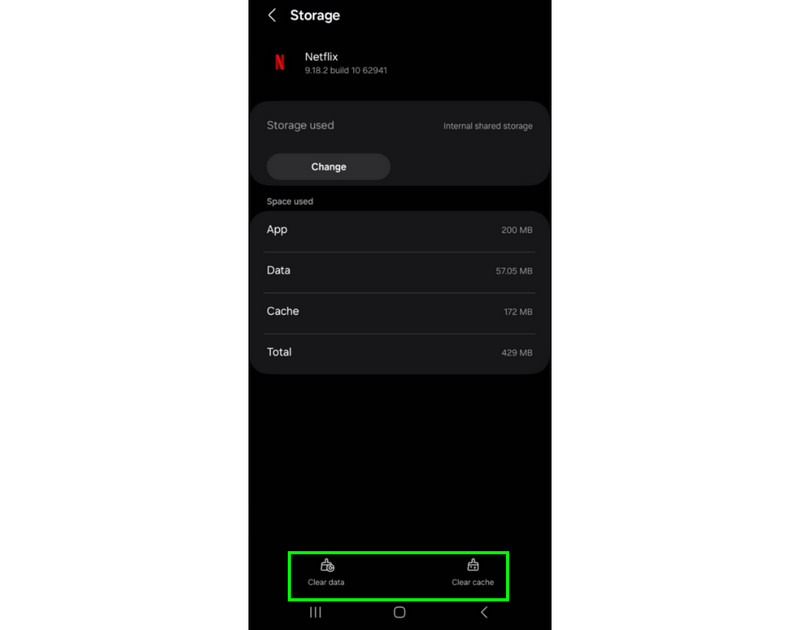
Stap 1. Ga op je Android-apparaat naar de Instellingen applicatie en navigeer naar het Apps-gedeelte.
Stap 2. Druk daarna op de Netflix toepassing en ga naar de optie Opslag.
Stap 3. Voor de laatste stap tikt u op de Cache wissen en de optie Gegevens wissen hieronder.
Methode 2. Kleurcorrectie uitschakelen
Je kunt ook proberen de functie Kleurcorrectie in je Instellingen uit te schakelen om het probleem met het zwarte scherm in je Netflix-app op te lossen. Volg de onderstaande instructies om het proces te starten.
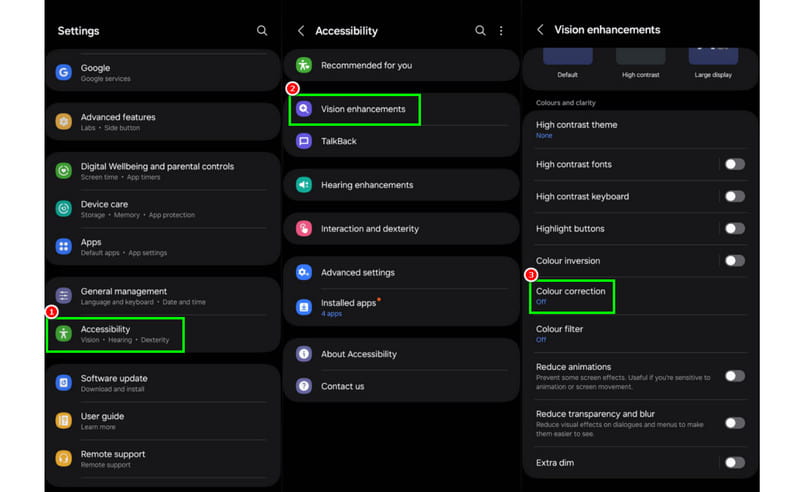
Stap 1. Open de app Instellingen op uw apparaat en ga naar de Toegankelijkheid sectie.
Stap 2. Selecteer vervolgens de Verbeteringen van het zicht of het gedeelte Toegankelijkheidsfunctie. Vervolgens verschijnen er verschillende opties op uw scherm.
Stap 3. Ten slotte kunt u nu de Kleurcorrectie functie op uw Android.
Wanneer u Android gebruikt, kunt u deze methoden gebruiken om het probleem met het zwarte scherm op uw Netflix effectief op te lossen.
Deel 4. Netflix zwart scherm met geluid op iPhone oplossen
Voor iPhone-gebruikers zijn er ook methoden beschikbaar om het probleem met het afspelen van video op te lossen. Volg de onderstaande stappen om het probleem op te lossen.
Methode 1. Netflix-app resetten
Het resetten van de Netflix-app kan problemen met je Netflix-account oplossen. Zo reset je de Netflix-app:
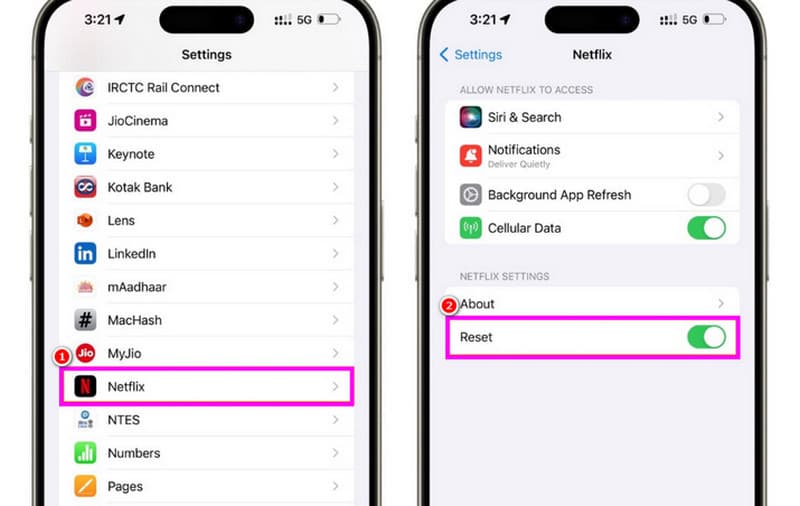
Stap 1. Ga naar het Instellingen app en navigeer naar de Netflix-app.
Stap 2. Druk vervolgens vanuit het Netflix-gedeelte op de Reset knop.
Stap 3. Zodra u de app opnieuw hebt ingesteld, kunt u deze starten en uw favoriete video's bekijken.
Notitie: U kunt dit proces ook gebruiken als de iPhone-video niet wordt geladen op Netflix.
Methode 2. Inhouds- en privacybeperkingen uitschakelen
Een mogelijke reden waarom Netflix een zwart scherm toont op iOS-apparaten, is te wijten aan beperkingen op de content en privacy. Soms kan een recent ingeschakelde functie op uw apparaat de videoweergave van Netflix verstoren. Volg de onderstaande stappen om de beperkingen op de content en privacy uit te schakelen.
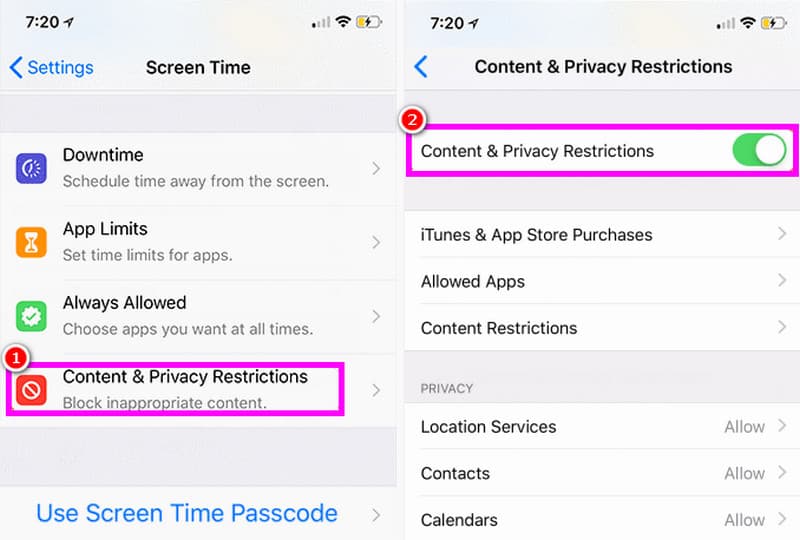
Stap 1. Voer de ... uit Instellingen toepassing en selecteer de optie Schermtijd.
Stap 2. Ga daarna verder naar de Inhouds- en privacybeperkingen optie.
Stap 3. Je kunt nu de Content & Privacy Restriction-functie in- of uitschakelen om de taak te voltooien. Zodra je het proces hebt voltooid, start je Netflix op en bekijk je de video.
Dankzij deze procedures kunt u het probleem met het afspelen van video op uw iPhone direct oplossen. Vertrouw daarom op deze sectie om uw hoofddoel te bereiken.
Deel 5. Bonus: De beste manier om corrupte Netflix-video's op uw desktop te repareren
Heb je de Netflix-video gedownload en is deze beschadigd geraakt? Dan kun je hem niet afspelen op je multimediaspeler. Maar als je de Netflix-video wilt herstellen, raden we je aan om Vidmore Video-fix Dit is een verbluffende videoreparatiesoftware die diverse videofouten kan herstellen. Wat we hier zo goed aan vinden, is het uitgebreide ontwerp, de geweldige functies en het probleemloze videoreparatieproces. Wat het nog krachtiger maakt, is dat je een voorbeeldvideo kunt toevoegen. Zo weet je zeker dat de beschadigde Netflix-video na het proces wordt hersteld. Tot slot kun je deze software zowel op Mac als Windows gebruiken, wat het erg handig maakt.
Meer functies
● Het ondersteunt kunstmatige intelligentie (AI)-technologie voor verbeterde procedures.
● De software ondersteunt verschillende invoervideoformaten.
● Het programma kan u een betere videoresolutie, bitsnelheid en andere parameters bieden.
● Het heeft een uitgebreide en aantrekkelijke gebruikersinterface.
Bekijk nu de onderstaande eenvoudige stappen om te beginnen met het repareren van de beschadigde Netflix-video.
Stap 1. Klik op de onderstaande downloadknoppen om toegang te krijgen Vidmore Video-fix programma op uw bureaublad.
Stap 2. Voeg voor het volgende proces de beschadigde Netflix-video toe door op de knop te klikken. Rood Plus optie. Vervolgens kunt u een voorbeeldvideo toevoegen met behulp van het blauwe plussymbool.
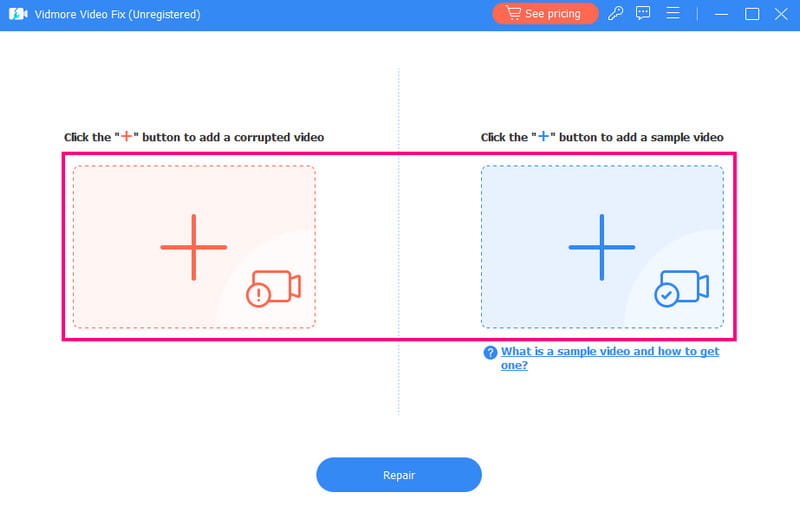
Stap 3. Druk op Reparatie Selecteer de onderstaande optie om te beginnen met het repareren van je beschadigde Netflix-video. Klik daarna op de optie Voorbeeld om de video te bekijken.
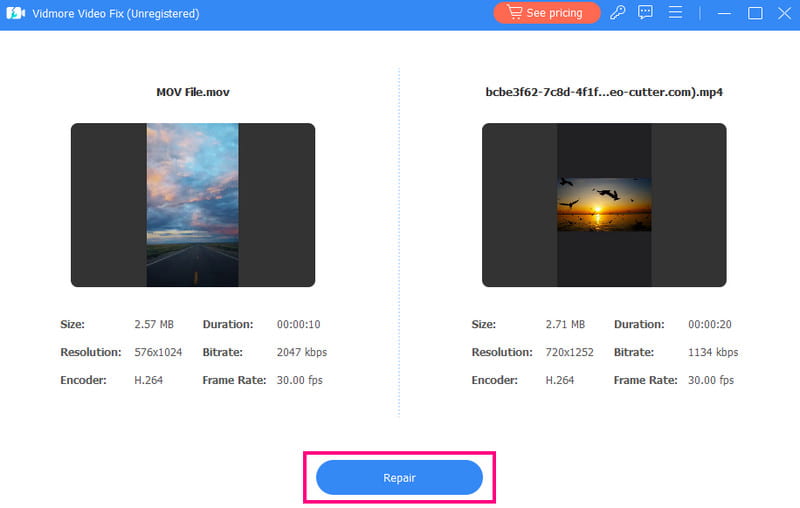
Stap 4. Nu kunt u klikken Opslaan hieronder om je Netflix-video eindelijk op je computer op te slaan.
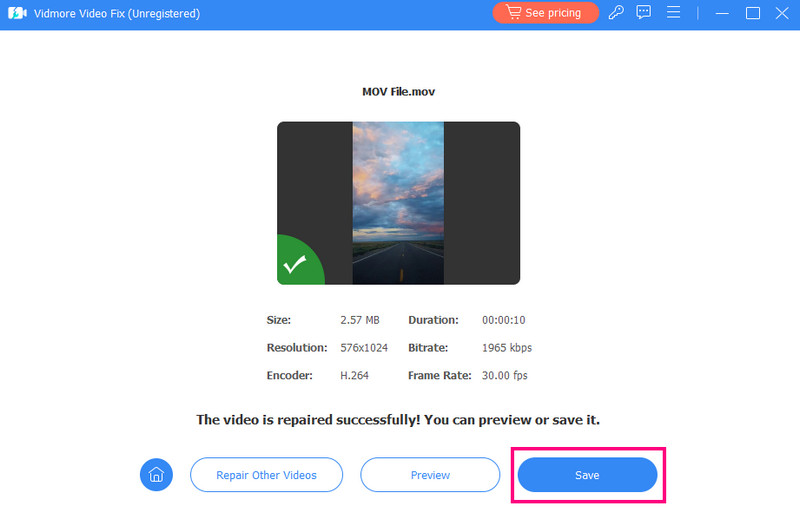
Deze procedure is ideaal voor het repareren van beschadigde video's op je Mac of Windows-computer. Daarnaast kan dit programma je ook helpen bij het oplossen van diverse videofouten, naast beschadigde bestanden. Je kunt trage video, schokkerige video, wazige video's, fouten met de 0xc1010103-fout en meer oplossen. Je kunt de software zelfs gebruiken als je... MP4-fixer, waardoor het krachtiger wordt.
Gevolgtrekking
Als je op zoek bent naar de beste manier om problemen met het zwarte scherm en geluid van Netflix te verhelpen, kun je dit bericht bekijken. Het beschrijft alle procedures die je kunt volgen om het probleem op te lossen met je Mac, Windows, iPhone en Android-apparaten. Als je een beschadigde Netflix-video hebt, raden we je bovendien Vidmore Video Fix aan. Dit programma is ideaal als je graag beschadigde en onafspeelbare video's herstelt met uitzonderlijke videokwaliteit. Vertrouw dus op dit bericht en bereik het gewenste resultaat.